

Tutorial original aqui
Gracias por poner un link al tutorial si expones tu realización en un sitio, foro o en un mail
Puedes encontrar otras versiones en la galería AQUI
Para realizar este tag tendrás necesidad de:
Filtros
- Alien Skin Eye Candy 5 / Impact.
Material
Está prohibido retirar los copys en los tubes proporcionados, renombrarlos o modificarlos con el fin de respetar el trabajo
de las artistas y de las personas que los tubean
El tube del retrato de mujer es de Yoka.
Puedes encontrar su grupo de reparto de materiales aquí
El tube de la niña ed de katussia
El resto de elementos los encontrarás en la net
Preparación
Por seguridad duplicar vuestros tube, máscara s e imágenes en vuestro Psp
(ventana/ Duplicar)
Cerrar los originales y trabajar con las copias
Colocar la textura Corel_15_032.bmp en la carpeta de texturas de tu Psp
Doble clic sobre le preset Alien Skin y se instalará en tu filtro
Si quieres puedes ayudarte de la regla para situarte en la realización del tutorial
Marcador (Arrastra con el raton)

1 - Abrir una nueva imagen transparente de 850 por 700 pixels
2 - Selecciones_ Seleccionar todo.
3- Activar el fond "Texture 1"
o un fondo de vuestro gusto
Edición_ Copiar
4- Edición_ Pegar en la selección.
Selecciones_ Anular selección
5- Con el fin de obtener una textura en armonía con el tube principal (retrato), Michele ha procedido de la siguiente forma
Ajustar_Matiz y Saturación_ Diagrama de matices
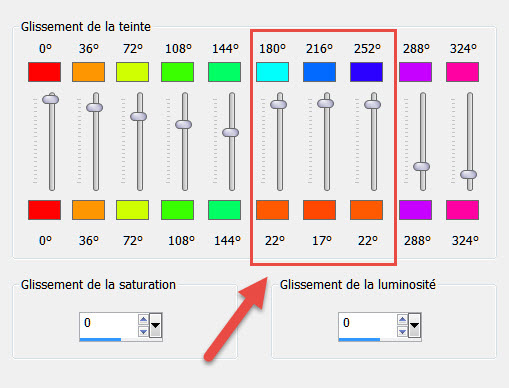
- Jugar con los cursores para obtener el tono que mejor le va a tu trabajo
6- Efectos_ Efectos de Borde_ Realzar .
7- CAPAS_ NUEVA CAPA DE TRAMA .
8- Llenar con un color claro de vuestro tube
Michele ha usado el color #ffab72.
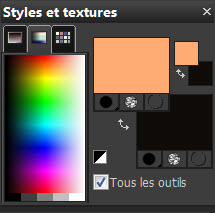
9- Activar la máscara proporcionada
10- Capas_ Nueva capa de máscara_ A partir de una imagen
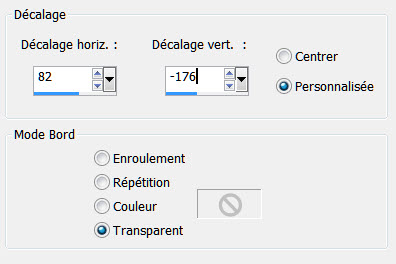
- Capas_ Fusionar grupo
11- Imagen_ Voltear
12- Imagen_ Cambiar de tamaño_ Redimensionar al 120%
Todas las capas sin seleccionar
13- Efectos_ Efectos de la Imagen_ Desplazamiento
Horizontal_ 82
Vertical_ -176
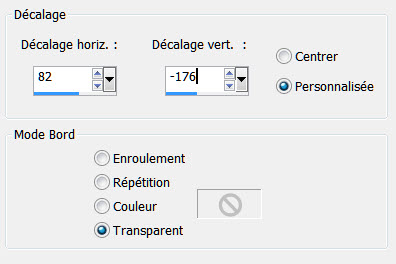
Capas_ Modo de capas_ Sobreexponer
14 - Activar el tube "Yoka-FaCES-II-10-01-10.pspimage"
U otro de vuestro gusto
Edición_ Copiar
15- Edición_ Pegar como nueva capa .
16- Imagen_ Cambiar de tamaño_ Redimensionar al 102%
Todas las capas sin seleccionar
El tube no tocaba los bordes superior e inferior en el caso del ejemplo
17- Colocar contra el borde izquierdo
Cuidar de que toque los bordes superiores e inferiores
18- Imagen_ Agregar bordes_ Simétrico de 2 pixels con un color de vuestro gusto
En el ejemplo el color negro
19- Imagen_ Agregar bordes_ Simétrico de 50 pixels con un color diferente
20- Activar la varita mágica_ Seleccionar este borde de 50 pixeles

21 -Vamos a llenar este borde con una textura de nuestro gusto
Michele ha usado el patrón florido del paraguas de la imagen secundaria
Procederemos así
Activar la herramienta de selección_ Cuadrado

22- Activar el tube "kTs_©AnneCresci_4.pspimage'
O uno de vuestro gusto
23- Seleccionar una pequeña zona del paraguas
- Edición_ Copiar
- Edición_ Pegar como nueva imagen
24- Activar la Paleta de Materiales
Buscar la textura que acabamos de crear
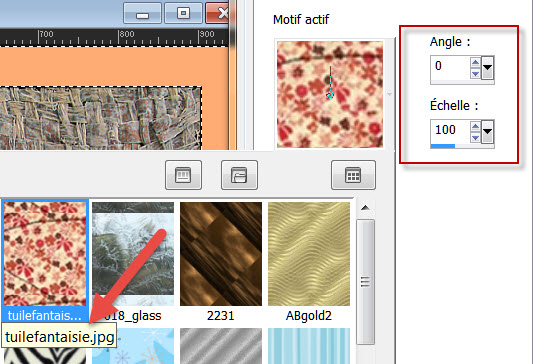
25- Llenar el borde selecciónado con esta textura
No quites la selección
Ajustar_ Desenfocar_ Desenfoque Gaussiano_ 8
26- Efectos_ Efectos de Textura_ Textura
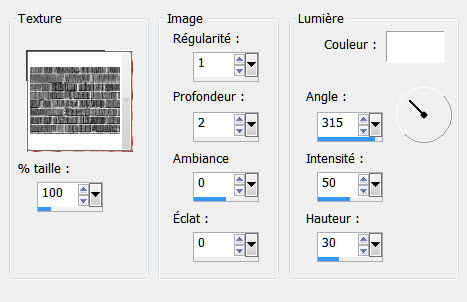
27- Selecciones_ Invertir
- Efectos_ Efectos 3D_ Sombra
0, 0, 100, 40, Negro
Repetir una vez más
-Selecciones_ Anular selección
28- Regresar a nuestro tube secundario (niña)
Si la selección todavía está activa
Selecciones_ Anular selección
Edición_ Copiar
Edición_ Pegar como nueva capa .
Colocar en su sitio o a vuestro gusto
29- Capas_ Duplicar
30- Sobre el tube de debajo (original)
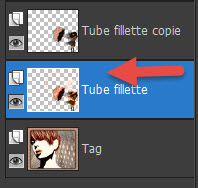
- Michele ha aplicado un efecto de nubes o volutas
Efectos_ Complementos_ Alien skin eye candy 5 / Impact / Backlight /
Aplicar el preset de Michele

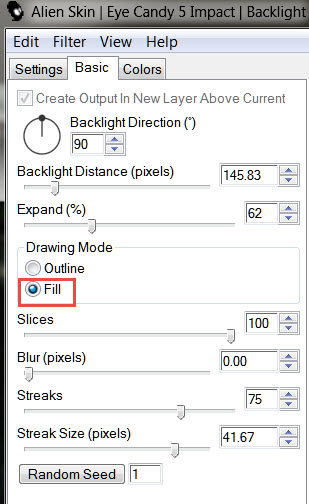
31- Ella lo ha coloreado
Ajustar_ Matiz y Saturación_ Colorear
Matiz_ 16 Saturación_ 20
Si el resultado no te gusta puedes elegir otros pinceles o tubes de decoración
32- Activar la capa superior en la pila de capas
- Efectos_ Efectos 3D_ Sombra
- 4, 4, 42, 12, Negro .
33- Activar el texto con fondo blanco " Capture_the_moment_tekst.jpg",
Edición_ Copiar
34- Edición_ Pegar como nueva capa .
Capas_ Modo de capas_ Multiplicar
El fondo blanco desaparece
Colocar como Michele o a vuestro gusto
35 – Añadir vuestra firma en nueva capa
36 - Imagen_ Agregar bordes_ Simétrico 1 o 2 pixels con el color negro
36 - Guardar vuestro trabajo y si es necesario redimensionar
Con esto hemos terminado. Te agradezco haber elegido este tutorial y haberlo realizado
Si tienes algún problema contacta con Michele
Tutorial realizado en Febrero de 2016

